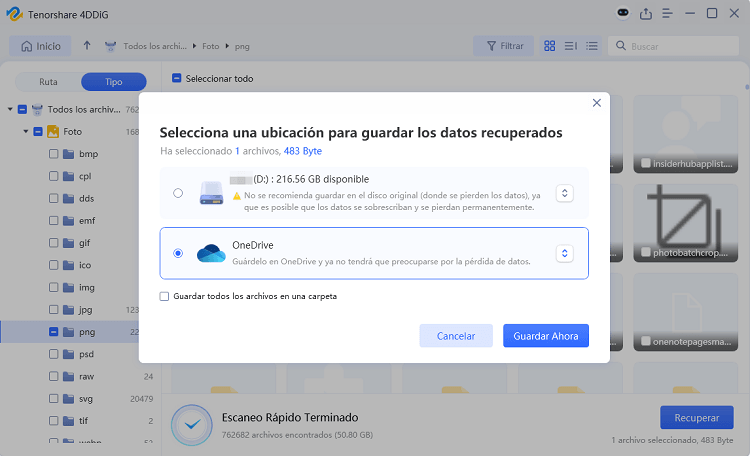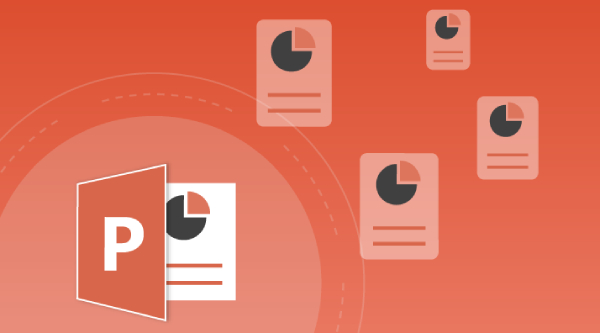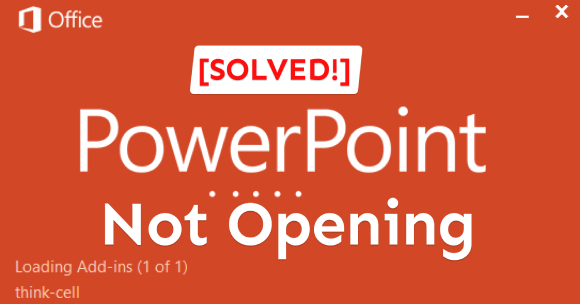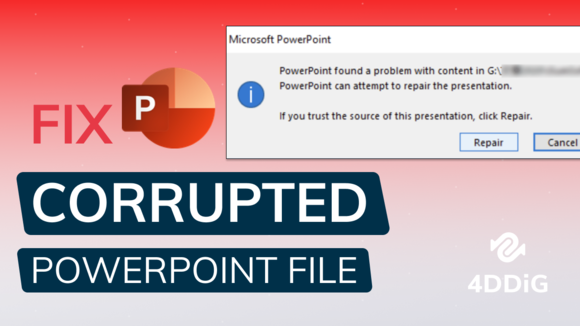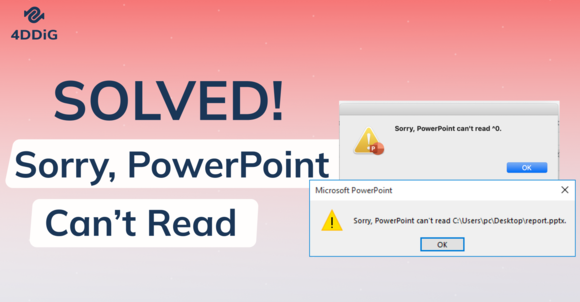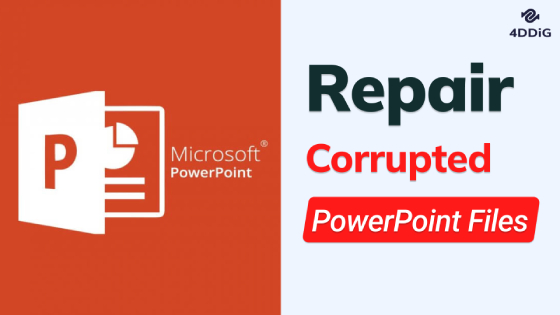Cómo recuperar un archivo de PowerPoint desde el historial de versiones
¿Alguna vez te ha pasado que, mientras trabajabas en una presentación importante en PowerPoint, la guardaste accidentalmente sobrescribiendo el archivo o la eliminaste por error? En estas situaciones, PowerPoint cuenta con varias funciones que permiten volver a versiones anteriores, lo que hace posible recuperar archivos perdidos.
En este artículo, explicaremos en detalle 4 métodos efectivos para recuperar el historial de PowerPoint, así como las soluciones disponibles cuando no existe un historial de versiones.

Método 1. Recuperar el historial de PowerPoint desde el guardado automático
PowerPoint cuenta con una función de guardado automático, la cual permite restaurar fácilmente el historial de archivos de PowerPoint. En especial, si utilizas Microsoft 365 o OneDrive, este método resulta el más eficaz.
Abre el archivo de PowerPoint que deseas recuperar.
Haz clic en la pestaña "Archivo" en la parte superior de la pantalla y selecciona "Información".
Desde la sección "Historial de versiones" o "Administrar presentaciones", elige la versión que quieras restaurar.
Seleccione la versión que desea restaurar y haga clic en el botón "Restaurar".
Método 2. Volver a una versión anterior para deshacer cambios antes de guardar
Con la función de "Restaurar versiones anteriores" de Windows, es posible recuperar un archivo desde las copias de seguridad creadas automáticamente por el sistema.
Haz clic derecho sobre el archivo de PowerPoint que deseas recuperar.
Abre "Propiedades" y selecciona la pestaña "Versiones anteriores".
Se mostrarán versiones anteriores con fecha y hora.
Selecciona la versión que deseas recuperar y haz clic en "Restaurar" o "Copiar".
Método 3: Restaurar versiones anteriores desde el Historial de archivos de Windows
La función "Historial de archivos" en Windows 10/11, cuando está habilitada, crea automáticamente copias de seguridad de tus archivos. Desde el Historial de archivos, puedes restaurar versiones anteriores de tus archivos de PowerPoint.
Busca y abre "Historial de archivos" desde el menú Inicio.
En la ventana del Historial de archivos, busca el archivo de PowerPoint que deseas restaurar.
Cuando encuentres la versión que quieres restaurar, haz clic en el botón de flecha verde en el centro para restaurarla.
Haz clic en el botón de restauración (flecha verde) para completar la restauración.
Método 4: Restaurar archivos de PowerPoint desde el historial de versiones de OneDrive
Si utilizas Microsoft OneDrive, puedes restaurar fácilmente archivos de PowerPoint desde el historial de versiones en la nube. OneDrive guarda automáticamente múltiples versiones, por lo que puedes recuperar versiones anteriores en OneDrive.
Accede al sitio web de OneDrive o abre la carpeta de OneDrive desde la aplicación de escritorio.
Haz clic derecho en el archivo de PowerPoint que deseas restaurar.
Selecciona "Historial de versiones".
Del listado de versiones que aparece, selecciona la versión que deseas restaurar y haz clic en "Restaurar".
Qué hacer si no hay historial de versiones de PowerPoint
Incluso si has intentado los métodos anteriores y no puedes encontrar el historial de versiones, no desesperes por recuperar archivos de PowerPoint. En tales casos, es posible que los archivos hayan sido eliminados por completo y que las funciones de Windows o OneDrive no puedan ayudar. Sin embargo, todavía hay esperanza. Con un software especializado de recuperación de datos, puedes escanear el almacenamiento de tu computadora y recuperar archivos de PowerPoint eliminados.
"Tenorshare 4DDiG" es un software profesional que permite restaurar archivos de PowerPoint incluso en estas situaciones difíciles. Está especialmente optimizado para la recuperación de archivos PPT y PPTX, minimizando el riesgo de pérdida de datos importantes de tus presentaciones.
Descarga Segura
Descarga Segura
Inicia Tenorshare 4DDiG y selecciona el disco duro o la partición donde se encontraba el archivo de PowerPoint eliminado, luego realiza un escaneo.

Tras unos momentos, aparecerán los archivos de PowerPoint eliminados. Antes de recuperarlos, puedes hacer doble clic en archivos de PowerPoint, Excel o Word para previsualizarlos.

Selecciona el archivo de PowerPoint que deseas recuperar y elige la ubicación de guardado. Considera guardarlo en un disco en la nube como OneDrive o Google Drive.

Atención:
Si eliges la ruta original de guardado, podrías sobrescribir datos y hacer que la recuperación falle.
Preguntas frecuentes sobre la recuperación del historial de PowerPoint
P1. ¿Existe alguna forma de volver al estado anterior en PowerPoint?
Sí, la hay. La manera más sencilla es presionando las teclas "Ctrl" + "Z". Además, si el archivo está guardado, puedes usar las funciones mencionadas en este artículo, como "Autoguardado", "Versiones anteriores", "Historial de archivos" o "Historial de versiones de OneDrive" para restaurarlo.
P2. ¿Cómo puedo ver el historial de modificaciones de PowerPoint?
Si el archivo está guardado en OneDrive o SharePoint, puedes ver el "Historial de versiones" desde el menú "Archivo" y luego seleccionando "Información". Para archivos guardados localmente, utiliza la función "Versiones anteriores" de Windows o "Historial de archivos".
P3. ¿Hasta cuándo se pueden restaurar las versiones anteriores de PowerPoint?
El período de recuperación depende del servicio o configuración que estés usando. OneDrive generalmente conserva el historial de versiones durante los últimos 30 días. Las funciones de "Versiones anteriores" o "Historial de archivos" de Windows mantienen el historial hasta que se llena el espacio asignado para ello.
Conclusión
En esta ocasión, hemos explicado varios métodos para restaurar archivos de PowerPoint desde el historial de versiones. La forma más sencilla es utilizar la función de "Autoguardado" de PowerPoint, pero incluso si no está disponible, es posible recuperar archivos usando las funciones de Windows o OneDrive. Si ninguna de estas opciones funciona, el software de recuperación de datos "Tenorshare 4DDiG" es una alternativa confiable. Para proteger tus datos importantes, es recomendable guardar y hacer copias de seguridad de manera regular.
Descarga Segura
Descarga Segura
También te puede interesar
- Home >>
- Recuperar Office >>
- Cómo recuperar un archivo de PowerPoint desde el historial de versiones